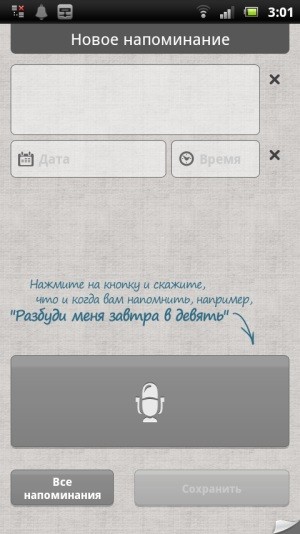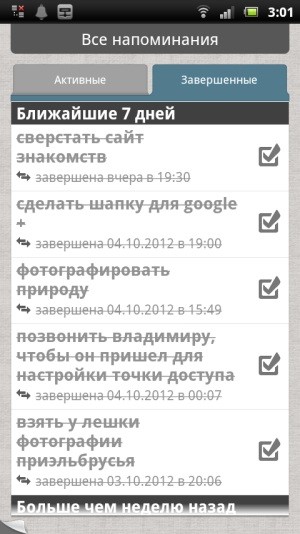Вспомнить всё!
для Windows

Вспомнить всё! — бесплатная программа для напоминания о днях рождения близких и знакомых вам людей. Есть возможность просматривать события не только в текущий день, но и в другие дни. Имеет приятный внешний вид.
Возможности программы:
- Автозапуск при старте системы.
- При запуске программы отображаются как события на текущую дату, так и события, которые скоро наступят.
- Можно настроить количество дней для заблаговременного уведомления о предстоящем событии.
- Можно перемещаться по датам и просматривать список событий на другие дни.
- Программа рассчитывает и показывает возраст именинников.
- Список дат легко редактируется с помощью обычного текстового файла.
- Содержит православный месяцеслов (список именин).
- Позволяет составить и распечатать поздравление.
- Сворачивается в системный трей.
Что нового в Вспомнить всё! 2.0?
- интерфейс программы стал двуязычным: поддерживаются русский и английский языки;
- появилась возможность указывать раздельно дни рождения и другие памятные события;
- изменилась структура файла со списком событий;
- в главном окне программы теперь отображаются не только текущие, но предстоящие события;
- добавлена возможность выбора другого файла со списком событий;
- добавлена возможность выбора своего фонового изображения для печати поздравления;
- добавлена возможность настроек параметров программы.
ТОП-сегодня раздела «Календари, органайзеры, напоминалки»
Simple Sticky Notes 6.1
Simple Sticky Notes — очень удобный и эффективный менеджер закладок-напоминалок на экране Вашего дисплея…
Напоминалка 4.0
Напоминалка — простая портативная (не требующая инсталляции в систему) программа, которая…

Будильник — бесплатные часы со большим количеством разнообразных и полезных функций….
Школьный звонок 1.2
Бесплатная утилита с помощью которой можно настроить звуковые оповещения,…
Отзывы о программе Вспомнить всё!
александр про Вспомнить всё! 2.0 [26-11-2022]
слетела винда скачал новую программу но потерялись данные какие вносил 5 лет . как можно востановить данные
2 | 2 | Ответить
Игорь в ответ александр про Вспомнить всё! 2.0 [26-12-2022]
Файл с данными может находиться в разных папках в зависимости от версии Windows и от версии программы «Вспомнить все!» В наиболее свежих версиях программы и Windows по умолчанию данные о событиях хранится в папке %APPDATA%\TR в файле events.txt (хотя в настройках это может изменено). Путь %APPDATA%/TR так и вводите со знаками «%» либо вместо этого указывайте полный путь c:\users\ИМЯ_ПОЛЬЗОВАТЕЛЯ\AppData\Roaming\TR, подставляя нужное имя пользователя. В вашем случае возможность найти данные зависит от того, как производилось восстановление Windows после сбоя. Если была полная переустановка с форматированием диска, то уже ничего не найдете. Если Windows устанавливалась поверх существующей или применялись другие способы восстановления без удаления данных на диске, то данные программы «Вспомнить все!» должны сохраниться. Вероятнее всего, они будут находиться в папке c:\users\ИМЯ_СТАРОГО_ПОЛЬЗОВАТЕЛЯ\AppData\Roaming\TR, где ИМЯ_СТАРОГО_ПОЛЬЗОВАТЕЛЯ — это имя папки пользователя, которое использовалось до сбоя системы. Возможно, более удобным способом найти файл со старыми данными будет поиск его по имени events.txt по всему системному диску.
2 | 2 | Ответить
Дарья про Вспомнить всё! 2.0 [05-06-2020]
Та же ситуация. Все ставлю через точки как в исходном. Ничего не показывает. Где можно посмотреть инструкцию?
2 | 2 | Ответить
Владимир про Вспомнить всё! 2.0 [24-10-2016]
Еще один вопрос.Я удалил старую версию и поставил новую. После запуска Виндовс на рабочем столе не появляется окно программы. Оно появляется после того как я запущу ее.И еще.При нажатии на кнопку»Поменять настройки» у меня открывается программа Mars Notebook. Возможно при установке произошел сбой. Что Вы посоветуете сделать? Ну а в остальном все нормально.
4 | 6 | Ответить
Игорь в ответ Владимир про Вспомнить всё! 2.0 [25-10-2016]
Скорее всего, возникли какие-то проблемы при установке программы. Можно вручную поместить ярлык программы в папку «Автозагрузка» в стартовом меню, чтобы не переустанавливать программу. По поводу изменения настроек вопрос не совсем понятен. При нажатии на кнопку редактирования файла с данными или файла настроек происходит вызов программы, которая настроена в системе по умолчанию для открытия файлов *.txt и *.ini. Очевидно, в Вашем случае это программа Mars Notebook. Вопросы можете также направлять на мой почтовый ящик, указанный в файле ReadMe.
4 | 5 | Ответить
Владимир про Вспомнить всё! 2.0 [21-10-2016]
Пользуюсь этой программой два года.Первая версия. Спасибо, очень удобная штука.Один вопрос.Нельзя ли как-то убрать тюльпан? Он уже приелся и занимает много места.Или сделать два варианта- с тюльпаном и без. Кому как нравится.
4 | 5 | Ответить
Игорь в ответ Владимир про Вспомнить всё! 2.0 [24-10-2016]
Была когда-то идея сделать несколько вариантов оформления основного окна программы с возможностью их переключения. Но, как говорится, руки не дошли. На данный момент тюльпаны — единственная форма основного окна, и отключить ее нельзя. При последующих доработках подумаю над реализацией Вашей идеи. Спасибо.
4 | 4 | Ответить
Ирина про Вспомнить всё! 2.0 [13-04-2016]
Как вводить данные непонятно. При нажатии «Редактировать список событий» не открывается ни «Блокнот» ни «Word»
4 | 5 | Ответить
Игорь в ответ Ирина про Вспомнить всё! 2.0 [04-10-2016]
Данные хранятся в текстовом файле с расширением ini. По умолчанию такие файлы открываются «Блокнотом», однако если ассоциации файлов в системе были нарушены или специально изменены, то файл может и не открыться. Чтобы восстановить ассоциации, найдите любой файл с расширением ini, щелкните на нем правой кнопкой мыши, выберите «Открыть с помощью», «Выбрать программу», выделите в списке программ «Блокнот», поставьте флажок «Использовать выбранную программу для всех файлов этого типа» и нажмите ОК. После этого все ini-файлы будут открываться «Блокнотом».
4 | 4 | Ответить
Помнить Всё — лучшая напоминалка управляемая голосом
Сегодня мы поговорим о софте, который относится к «напоминалкам”. Раньше я пользовался только ProDo, о которой расскажу в одном из следующих постов. Но в последнее время я стал всё больше и больше пользоваться другой программой — Помнить Всё.
На «Помнить Всё”, я перешел не потому, что мне не хватало возможностей ProDo, а потому, что программа полностью управляется голосом. Как я уже говорил на одном из своих блогов — я устал писать, поэтому, на некоторых блогах, я перехожу на подкасты, так как мне проще «наговорить” информацию, чем её писать. В то же время, многим удобнее слушать, чем читать.
Программа «Помнить Всё” позволяет «наговаривать” ваши задачи. При этом, система достаточно точно
определяет надиктованное. Если в других программах, можно было надиктовать с помощью какого-нибудь софта, например, с помощью печати по голосу, которая присутствует в Perfect Keyboard, то в «Помнить Всё” система определяет не только надиктованное действие, но и высчитывает время, когда это действие должно запуститься.
К примеру, в любой напоминалке, вы можете надиктовать «Окончить работу над дизайном”, а затем выставить число и время для напоминания. Однако, в программе «Вспомнить Всё” вы можете просто сказать: «Окончить работу над дизайном послезавтра в четыре часа дня”, и «Помнить всё” автоматически выставит и дату и время срабатывания напоминания. «Помнить Всё” понимает такие временные рамки, как — завтра, послезавтра, утром, вечером, через неделю, через пару недель, через месяц, на неделе, в течении недели и т.п.
Программа использует несколько движков голосового управления. Однако, Nuance Dragon Mobile мне не удалось запустить, пока не вышла 4 версия Android на моё устройство. Тем не менее, движок Google так же отлично справляется со своей задачей.
«Помнить Всё” позволяет управлять напоминаниями, отмечать их, как выполненные, переносить на другой день и время, просматривать и т.п.
Во время срабатывания напоминания «Помнить Всё” говорит: «Хозяин (хозяйка)…”, и зачитывает напоминание, после чего идёт музыкальный сигнал. Учтите, что читать программа будет только в случае, если ваше устройство подключено к сети. В противном случае, программа лишь проиграет выбранный вами сигнал. Слово «Хозяин” можно заменить, но это вам обойдётся в один доллар. Заплатив доллар вы можете скачать плагин для «Помнить Всё”, который позволит вам самим задавать имя, которым будет вас называть устройство.
Так же, если вы хотите синхронизировать ваши напоминания с календарём Google, вам придётся приобрести плагин за два доллара. Сама же программа бесплатна. Кстати, плагин для календаря я приобрел — полезная штука.
- 40
- 1
- 2
- 3
- 4
- 5
Скачать
Характеристики
Скрины
Разработчик:
Рындевич Игорь
ОС:
Windows 10, 8, 7, Vista, XP
Рейтинг:
4.60 звезд
В левом меню вы можете скачать Вспомнить всё! 2.0 бесплатно, без регистрации и ввода смс. Ссылка на скачивание прямая, поэтому вам не придется ожидать, загрузка Вспомнить всё! 2.0 начнется сразу же автоматически, без перехода на другую страницу. Размер программы составляет 1000 Кб
Вспомнить всё! — бесплатная программа для напоминания о днях рождения близких и знакомых вам людей. Есть возможность просматривать события не только в текущий день, но и в другие дни. Имеет приятный внешний вид.
Возможности программы:
- Автозапуск при старте системы.
- При запуске программы отображаются как события на текущую дату, так и события, которые скоро наступят.
- Можно настроить количество дней для заблаговременного уведомления о предстоящем событии.
- Можно перемещаться по датам и просматривать список событий на другие дни.
- Программа рассчитывает и показывает возраст именинников.
- Список дат легко редактируется с помощью обычного текстового файла.
- Содержит православный месяцеслов (список именин).
- Позволяет составить и распечатать поздравление.
- Сворачивается в системный трей.
Программы похожие на Вспомнить всё! 2.0
-
5.00 рейтинг
БэбиПлан — небольшая бесплатная утилита для расчета благоприятных и неблагоприятных дней для зачатия ребенка. Предназначена для прогнозирования дат с низкой, средней и высокой вероятностью наступле…
- Бесплатная
- Windows 8, 7, Vista, XP
-
3.60 рейтинг
Моя телефонная книжка — простой и удобный телефонный справочник. Всегда доступен в виде иконки в системном трее.
Обладает минимально необходимыми функциями для удобной работы: добавление нового тел…
- Бесплатная
- Windows 8.1, 8, 7, Vista, XP
-
3.00 рейтинг
Communa — бесплатный программный продукт, объединяющий в единое целое набор модулей для упрощения повседневных задач. Присутствует встроенный планировщик задач, небольшой словарь, мультимедийный пл…
- Бесплатная
- Windows 7, Vista, XP
-
3.74 рейтинг
Будильник — программа-часы со множеством полезных функций.
Позволяет добавлять запись с оповещением в установленное время. Напоминалку можно устанавливать на любую дату в Календаре. В опции Будильн…
- Бесплатная
- Windows 10, 8.1, 8, 7, XP
-
2.60 рейтинг
Календарик — утилита, представляющая собой «вечный» календарь от 0 до 9999 года. Быстро позволяет получить календарную сетку на любой год, распечатать ее, скопировать в другую программу и…
- Бесплатная
- Windows 8, 7, Vista, XP
-
3.83 рейтинг
Interactive Calendar — интерактивный календарь-планировщик прямо на обоях рабочего стола. Предлагает гибкие настройки внешнего вида календаря (изменение цвета, шрифта, размера и положения календарной …
- Бесплатная
- Windows 10, 8.1, 8, 7, XP
-
4.27 рейтинг
Погодник — бесплатная программа, которая позволяет оперативно получать прогноз погоды для выбранного пользователем города. Присутствует возможность узнать как текущий прогноз погоды, так и прогноз на …
- Бесплатная
- Windows 10, 8, 7, XP
-
5.00 рейтинг
Actual Reminder — утилита, соеденившая в себе календарь, будильник, органайзер и прогноз погоды на рабочем столе. Представляет собой мощный календарь для любых видов напоминаний: встречи, важные со…
- Условно-бесплатная | Цена: $29.95
- Windows 7, Vista, XP
-
4.00 рейтинг
iFrog.Reminder — бесплатный гаджет-напоминалка на рабочий стол, которая выводит информацию о событиях запланированных пользователем. Имеет простой интерфейс. Позволяет добавлять и редактировать задачи…
- Бесплатная
- Windows 8, 7, Vista
-
5.00 рейтинг
SchedRoll — небольшая программа для календарного планирования дел и не сложных проектов на основе построения диаграмм Ганта. Выделение дней осуществляется после добавления наименования задачи, мышь…
- Бесплатная
- Windows 7, Vista, XP
-
5.00 рейтинг
TimeTask — полнофункциональный, простой в использовании органайзер, используемый для создания различных задач, таких как напоминание, открыть документ, запустить программу, играть музыку, выключение П…
- Бесплатная
- Windows 8.1, 8, 7, Vista, XP
-
3.67 рейтинг
SSuite Office — бесплатный пакет офисных программ. В состав пакета входят текстовый процессор, электронные таблицы, планировщик дел, адресная книга, программа для создания PDF-документов, почтовый …
- Бесплатная
- Windows 7, Vista, XP
-
SSuite Office — CleverNote PIM — персональный информационный менеджер, с помощью которого можно планировать встречи, вести заметки и памятные даты. Позволяет хранить все ваши контакты в одном месте, в…
- Бесплатная
- Windows 10, 8.1, 8, 7, Vista
-
4.76 рейтинг
Часы-Будильник — бесплатная утилита, которая разбудит вас спокойной классической музыкой, а также выключит компьютер, после того как вы закончите работу.
Часы-Будильник разделен на две части:
…- Бесплатная
- Windows 7, Vista, XP
-
4.17 рейтинг
Calendar from ENOT — бесплатный календарь, содержащий в себе несколько календарей.
Праздничный календарь, в котором указаны различные праздники
Православный календарь, в кот…
- Бесплатная
- Windows 8, 7, Vista, XP
-
4.52 рейтинг
Holiline Reminder — удобная программа для напоминания о предстоящих событиях. Бегущая строка в панели задач, внизу или вверху экрана заблаговременно напомнит о днях рождения, праздниках и других делах…
- Бесплатная
- Windows 10, 8, 7, Vista, XP
-
5.00 рейтинг
Birthday Reminder — небольшая утилита для напоминания о днях рождения ваших родных и близких. Позволяет задать различные параметры напоминания: дату, возраст, значок, оповещение за несколько дней и…
- Бесплатная
- Windows 7, Vista, XP
-
4.00 рейтинг
Diary from ENOT — бесплатный ежедневник для создания заметок и встреч в календаре. Есть возможность синхронизации важных встреч и напоминаний с Google календарем. Можно установить на разных компьют…
- Бесплатная
- Windows 8, 7, Vista, XP
-
3.68 рейтинг
Стикеры — утилита для создания заметок-напоминалок на рабочем столе. Позволяет создать большое количество разноцветных стикеров. Настройки и введенный текст стикеров сохраняется автоматически.
Стик…
- Бесплатная
- Windows 10, 8.1, 8, 7, Vista, XP
-
5.00 рейтинг
Calendar from Earth — бесплатный календарь, содержащий в себе несколько календарей:
Праздничный календарь, в котором указаны различные праздники.
Производственный календарь, в котором указаны …- Бесплатная
- Windows 10, 8.1, 8, 7, Vista, XP
Популярные программы в категории Календари, органайзеры, напоминалки
Совместимость
Windows NT, Windows 2000, Windows XP, Windows 2003
Описание
Вспомнить все! — это программа, которая предназначена для напоминания о днях рождения близких и знакомых вам людей.
Основные возможности программы
- автозапуск при старте системы позволяет не забыть о чьем-нибудь празднике;
- список дат легко редактируется, поскольку представляет собой обычный текстовый файл;
- в поставку программы включен православный месяцеслов (список именин);
- прямо из программы можно составить и распечатать поздравление;
- программа может сворачиваться в системный трэй;
- программа имеет красивый внешний вид.
Версии
Если у вас есть информация о доступных версиях программы, вы можете отправить ее нам.
Помнить Всё — лучшая напоминалка управляемая голосом
Сегодня мы поговорим о софте, который относится к «напоминалкам”. Раньше, я пользовался только ProDo, о которой расскажу в одном из следующих постов. Но в последнее время, я стал всё больше и больше пользоваться другой программой — Помнить Всё.
На «Помнить Всё”, я перешел не потому, что мне не хватало возможностей ProDo, а потому, что программа полностью управляется голосом. Как я уже говорил на одном из своих блогов — я устал писать, поэтому, на некоторых блогах, я перехожу на подкасты, так как мне проще «наговорить” информацию, чем её писать. В то же время, многим удобнее слушать, чем читать.
К примеру, в любой напоминалке, вы можете надиктовать «Окончить работу над дизайном”, а затем выставить число и время для напоминания. Однако, в программе «Вспомнить Всё” вы можете просто сказать: «Окончить работу над дизайном послезавтра в четыре часа дня”, и «Помнить всё” автоматически выставит и дату и время срабатывания напоминания. «Помнить Всё” понимает такие временные рамки, как — завтра, послезавтра, утром, вечером, через неделю, через пару недель, через месяц, на неделе, в течении недели и т.п.
«Помнить Всё” позволяет управлять напоминаниями, отмечать их, как выполненные, переносить на другой день и время, просматривать и т.п.
Во время срабатывания напоминания «Помнить Всё” говорит: «Хозяин (хозяйка). ”, и зачитывает напоминание, после чего идёт музыкальный сигнал. Учтите, что читать программа будет только в случае, если ваше устройство подключено к сети. В противном случае, программа лишь проиграет выбранный вами сигнал. Слово «Хозяин” можно заменить, но это вам обойдётся в один доллар. Заплатив доллар вы можете скачать плагин для «Помнить Всё”, который позволит вам самим задавать имя, которым будет вас называть устройство.
Так же, если вы хотите синхронизировать ваши напоминания с календарём Google, вам придётся приобрести плагин за два доллара. Сама же программа бесплатна. Кстати, плагин для календаря я приобрел — полезная штука.
Источник
Скачать напоминалку на русском языке для всех версий Windows
Если у вас всегда много дел, и нужно оперативно их выполнять, то вам обязательно нужна программа-напоминалка для вашего компьютера, в которую вы могли бы зарядить список событий на определённый день и время, и не бояться забыть о них.
В этой статье вы сможете скачать напоминалку на русском языке для вашего компьютера. Программа называется Wise Reminder, и она имеет следующие достоинства:
- Программа очень лёгкая и совершенно не нагружает компьютер, даже на самом слабом отлично работает.
- Интерфейс поддерживает русский язык, а также множество других.
- Работает на всех версиях Windows.
- Напоминалка показала себя как надёжная, то есть она не «вылетает», не забывает, не зависает, а также имеет навязчивые, но удобные уведомления.
- Это совершенно бесплатная программа и работает она без каких-либо ограничений.
Скачать напоминалку на русском — Wise Reminder
Итак, получить программу можно по ссылке ниже. Скачайте её на свой компьютер и установите. Процесс установки стандартный и простой, ничего трудного там нет, поэтому заострять внимание на этом не стану.
Операционная система: Windows XP, Vista, 7, 8, 10;
Язык: русский, английский и другие;
Скачать напоминалку на русском языке рекомендую тем пользователям ПК, которые жутко заняты своими делами и хотят получить в руки простой инструмент, в котором не нужно будет долго разбираться. Wise Reminder – это именно то, что нужно.
Интерфейс у программы весьма приятный, интуитивный. Ненужно даже понимать, как работает эта программ. Всё очень просто.
Запустите Wise Reminder и вы увидите окно, в котором стрелкой показано, куда надо нажать, чтобы начать. Нажмите на иконку с плюсом.
Вы попадёте на страницу создания события, о котором нужно напомнить. Здесь есть несколько опций:
- Описание. Запишите описание для события.
- Повтор. Если нужно, чтобы событие было периодическим, то следует установить период – ежедневно, еженедельно, ежемесячно и так далее. Либо можно настроить так, чтобы напоминалось только один раз.
- Время. Выберите, в какой час нужно напомнить.
- Дата. Выберите день.
- Рингтон. Можно выключить звуковое уведомление, можно выбрать собственный звук, либо встроенный в программу.
Создайте событие и нажмите «Сохранить» вверху справа.
Когда придёт время напомнить, появится такое уведомление. Очень удобно, на мой взгляд.
Как вы могли заметить, у программы слева есть меню с пунктами «Выполняется» и «Завершено». В первом отображаются задачи, которые запланированы на будущее, а во втором – которые уже прошли.
Эта простая напоминалка имеет и простые настройки, доступ к которым можно получить, нажав на кнопку вверху справа.
В опциях всё на русском языке и все настройки предельно ясны. Поэтому я не стану объяснять о них подробно.
Похожие статьи:
На каждом мобильном телефоне есть возможность поставить напоминание о каком-либо событии, сообщение о котором появляется…
На каждом мобильном телефоне есть возможность поставить напоминание о каком-либо событии, сообщение о котором появляется…
На каждом мобильном телефоне есть возможность поставить напоминание о каком-либо событии, сообщение о котором появляется…
2 комментариев
Благодарю! Я скачала для того, чтобы следить за временем.Красивые у вас снежинки на сайте. Всего наилучшего в этом году.
Источник
Лучшая программа для напоминания о важных событиях
Правильно распоряжаться своим временем это прерогатива успешного человека. Если вы стремитесь повысить свою работоспособность и продуктивность, то должны использовать для этой цели специальные программы органайзеры и «напоминалки». Одной из лучших программ такого рода является — Wise Reminder.
Если для ведения своих дел вы используете ноутбук или планшет на Windows, то уже смогли оценить потенциал этой операционной системы. Тут есть довольно неплохой календарь и будильник. Конечно, предустановленный в Windows 8.1 или 10 будильник очень прост. Но, со своими функциями он справляется. Вы можете создать несколько сигналов и каждый назвать так, как вам будет удобно в работе:
• 10:00 – Позвонить поставщику
• 11:15 – Встреча с партнером
• 14:00 – Звонок нотариусу
И так далее.
Будильник Windows удобен. Но, если необходим более продвинутый и гибкий функционал, то лучше всего воспользоваться сторонними программами. Например, Wise Reminder. Ее разработчиком является известная студия WiseCleaner. Эта команда уже отметилась несколькими интересными продуктами, в том числе и неплохой утилитой для чистки и оптимизации операционной системы Windows.
Wise Reminder имеет более гибкие настройки и несколько лучший функционал, чем стандартный будильник. В этой программе можно не только задать периодичность напоминаний, но и в качестве сигнала для них установить свой рингтон.
Назвать это приложение органайзером нельзя. Но, в качестве программы-напоминателя эта утилита одна из лучших. Ее важной особенностью является облачная синхронизация данных. Это значит, что пользоваться своими «напоминалками» вы можете не только на основном устройстве, но и на всех остальных компьютерах, планшетах и смартфонах на Windows, к которым имеете доступ.
Например, вы можете вечером внести на домашнем компьютере события, напоминания о которых вам нужны на следующий день. Когда вы включите рабочий компьютер, то сможете получить к ним доступ из своего «облака». А если у вас имеется еще и смартфон или планшет на Windows, то вы можете пользоваться Wise Reminder в любом месте, где находитесь в данный момент. Главное условие, это наличие интернета.
Описываемая программа решает очень узкий круг задач. Но, благодаря удобному интерфейсу и простым настройкам, заметно выигрывает у конкурентов. Эта утилита позволит вам всегда «помнить» о важных делах, встречах, событиях, днях рождения близких и коллег, и прочих датах.
После установки, утилита прячется в «системном» трее. Для ее вызова нужно кликнуть по значку, который напоминает лист отрывного календаря, и создать напоминание. Для этого, в правом верхнем углу окна Wise Reminder нажимаем ссылку «+Новое».
Каждое напоминание в этой программе может быть повторяться каждый день, раз в неделю, раз в месяц или раз в год.
После установки напоминания к нему необходимо «привязать» сигнал. По умолчанию, звуковое сопровождения напоминаний отключено. Для установки сигнала нужно перейти в соответствующую графу (рингтон) и прописать путь до аудиофайла. Утилита поддерживает стандартные типы аудиофайлов. В том числе и mp3.
Для того, чтобы просмотреть активные напоминания нужно перейти во вкладку «Выполняется». Все не активные события находятся во вкладке «Завершено».
После того, как придет время события, для которого вы установили напоминание, в правом нижнем углу экрана компьютера появится надпись об этом. Его можно отключить или продлить на некоторое время. После чего, программа опять оповестит вас о событии.
Программа Wise Reminder это очень простая и удобная утилита, которая не позволит вам пропустить важное события в вашей работе или личной жизни. А благодаря синхронизации с облаком, пользоваться этой программой можно на нескольких устройствах. Эта утилита поможет вам вести более организованную и продуктивную жизнь.
Источник